Cách tối ưu hóa card màn hình Nvidia chi tiết, dễ hiểu
Những card đồ họa NVIDIA là một trong những lựa chọn hàng đầu cho các game thủ và những người đam mê công nghệ. Tuy nhiên, để tối ưu hóa hiệu suất của card đồ họa NVIDIA, bạn cần phải thực hiện một số thay đổi trong cài đặt của hệ thống của mình. Trong bài viết này, hãy cùng Bảo Hành One tìm hiểu về cách tối ưu hóa card màn hình NVIDIA để đạt được hiệu suất tốt nhất nhé.

Cập nhật Driver mới nhất của NVIDIA
Việc cập nhật driver mới nhất cho card đồ họa NVIDIA rất quan trọng để đảm bảo rằng hệ thống của bạn được hỗ trợ bởi những bản cập nhật mới nhất và được tối ưu hóa để chạy tốt hơn. Bạn có thể tải về driver mới nhất từ trang web của NVIDIA hoặc sử dụng phần mềm cập nhật driver tự động như Driver Booster để tự động cập nhật driver cho bạn.
Bước 1. Truy cập trang web chính thức của NVIDIA tại địa chỉ https://www.nvidia.com/Download/index.aspx và tìm kiếm driver mới nhất cho sản phẩm của bạn.
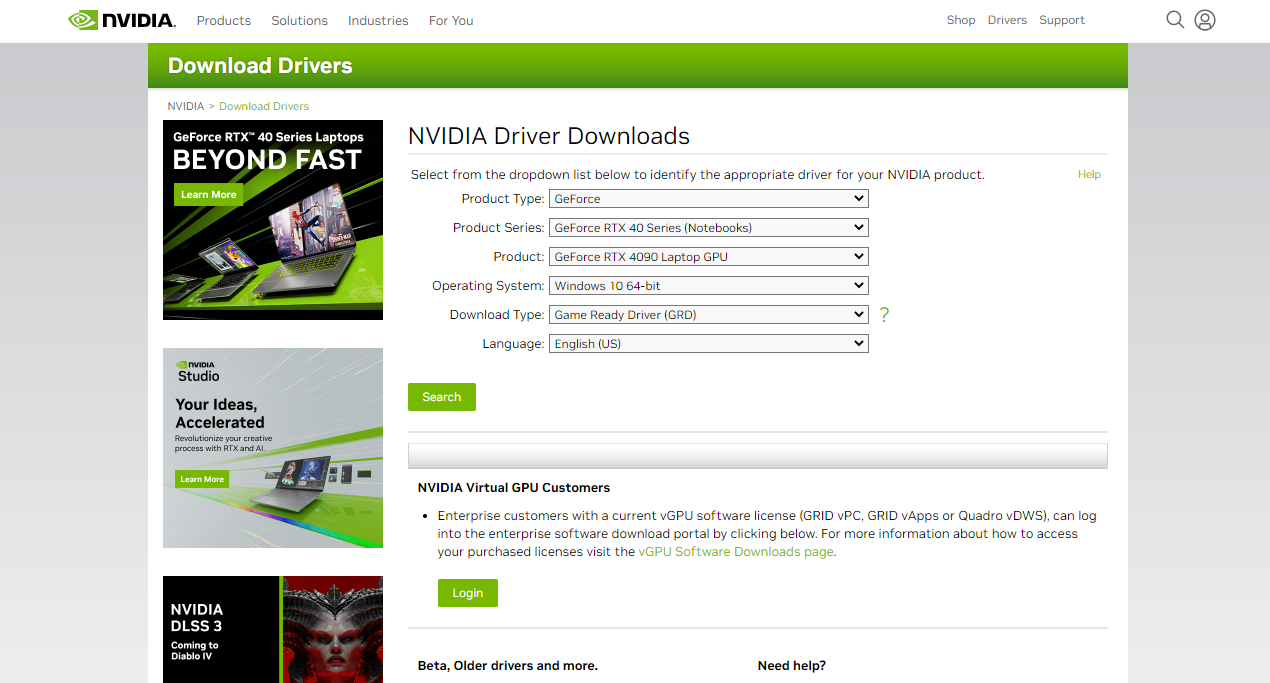
Bước 2. Tải xuống driver mới nhất và lưu nó vào ổ đĩa của máy tính.

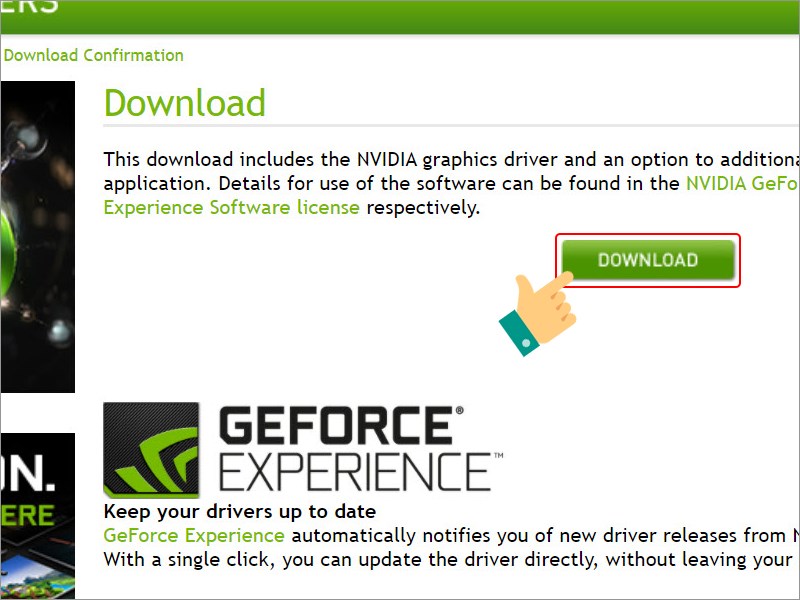
Bước 3. Chạy tệp cài đặt driver và làm theo hướng dẫn để cài đặt driver mới nhất cho sản phẩm của bạn.
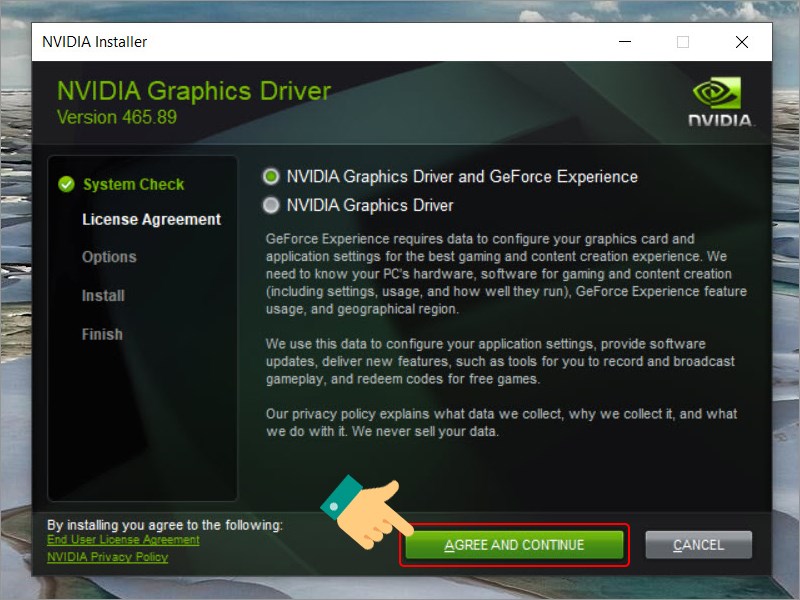
Tùy chỉnh cài đặt NVIDIA Control Panel
NVIDIA Control Panel là một phần mềm quan trọng cho phép người dùng tùy chỉnh các cài đặt đồ họa trên hệ thống của mình.
| productdata |
| https://baohanhone.com/products/o-hdd-ssd-128g-256g-laptop-dell-precision-3520;https://baohanhone.com/products/o-hdd-ssd-128g-256g-laptop-dell-precision-7520;https://baohanhone.com/products/o-hdd-ssd-128g-256g-laptop-lenovo-g470;https://baohanhone.com/products/o-hdd-ssd-128g-256g-laptop-lenovo-thinkpad-yoga-260 |
Bạn có thể truy cập NVIDIA Control Panel bằng cách nhấp chuột phải vào màn hình desktop và chọn "NVIDIA Control Panel". Sau đó, bạn có thể tinh chỉnh các cài đặt như độ phân giải, tốc độ làm mới và chế độ hiển thị. Sau đây là một số tùy chỉnh quan trọng bạn có thể thực hiện:
- Tùy chỉnh chế độ hiển thị: Bạn có thể điều chỉnh độ phân giải màn hình, tỷ lệ khung hình, màu sắc, độ sáng, độ tương phản và các thiết lập khác để tối ưu hóa trải nghiệm xem video và chơi game.
- Tối ưu hóa card đồ họa: Chọn "Manage 3D settings" để thực hiện tùy chỉnh cho các trò chơi và ứng dụng đồ họa. Bạn có thể tùy chỉnh các thiết lập như chế độ hiển thị, chế độ xử lý, các thiết lập tối ưu hóa đồ họa, và nhiều hơn nữa.
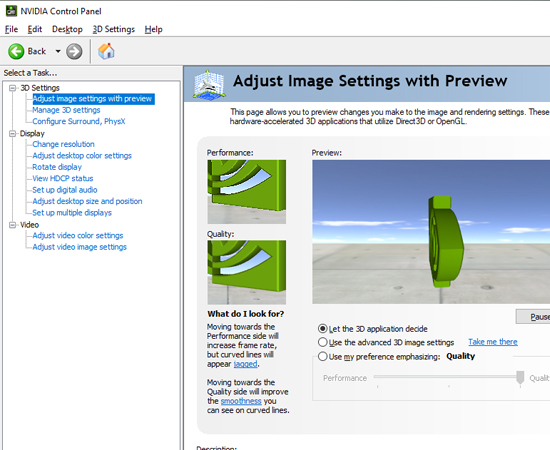
- Tùy chỉnh NVIDIA PhysX: Bạn có thể điều chỉnh các thiết lập vật lý và hiệu suất để cải thiện hiệu suất của trò chơi và ứng dụng sử dụng NVIDIA PhysX.
- Tùy chỉnh âm thanh: Nếu card đồ họa của bạn có tích hợp âm thanh, bạn có thể tùy chỉnh các thiết lập âm thanh để tối ưu hóa trải nghiệm âm thanh.
- Quản lý các kết nối hiển thị: Nếu bạn có nhiều màn hình, bạn có thể tùy chỉnh các thiết lập để quản lý các kết nối hiển thị.
Sử dụng phần mềm NVIDIA GeForce Experience
NVIDIA GeForce Experience là một phần mềm tuyệt vời giúp bạn tinh chỉnh các cài đặt đồ họa trên hệ thống của mình một cách dễ dàng. Phần mềm cho phép bạn cập nhật driver mới nhất và cung cấp các tùy chọn tối ưu hóa cho các trò chơi yêu thích của bạn.
Bạn có thể tải về NVIDIA GeForce Experience từ trang web của NVIDIA hoặc sử dụng phần mềm tương tự để tùy chỉnh các cài đặt đồ họa. Các bước chi tiết như sau:
Bước 1. Tải và cài đặt phần mềm NVIDIA GeForce Experience từ trang web chính thức của NVIDIA.

Bước 2. Mở phần mềm và chọn "Optimize" để tối ưu hóa các thiết lập đồ họa của bạn cho các trò chơi và ứng dụng đang chạy trên hệ thống của bạn.
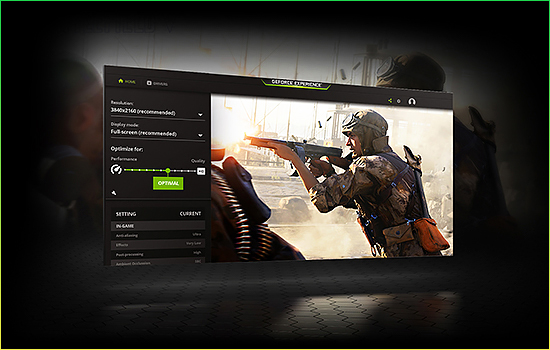
Bước 3. Chọn trò chơi hoặc ứng dụng mà bạn muốn tối ưu hóa và đợi phần mềm hoàn tất quá trình tối ưu hóa.
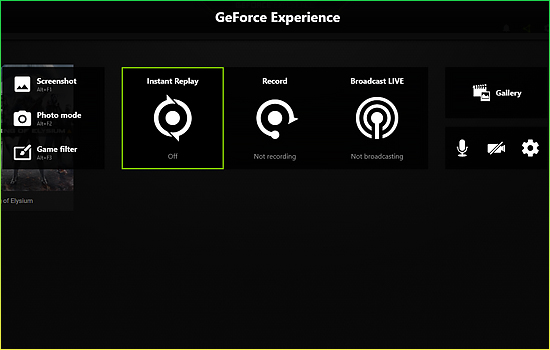
Bước 4. Lưu các thiết lập được tối ưu hóa và bắt đầu chơi game hoặc sử dụng ứng dụng để thấy sự khác biệt về hiệu suất của card đồ họa NVIDIA của bạn.
Xác định hiệu suất của card đồ họa NVIDIA
Việc xác định hiệu suất của card đồ họa NVIDIA là rất quan trọng để biết được hệ thống của bạn đang hoạt động tốt như thế nào và có thể tối ưu hóa thêm nếu cần thiết. Bạn có thể sử dụng phần mềm chuyên dụng như MSI Afterburner hoặc EVGA Precision để đo lường hiệu suất của card đồ họa NVIDIA và điều chỉnh các cài đặt để đạt được hiệu suất tối đa.
Tối ưu hóa các cài đặt game
Các cài đặt game cũng ảnh hưởng đến hiệu suất của card đồ họa NVIDIA. Để đạt được hiệu suất tốt nhất, bạn cần tối ưu hóa các cài đặt game. Các cài đặt quan trọng nhất bao gồm độ phân giải, tốc độ khung hình và cài đặt đồ họa khác. Bạn có thể tìm kiếm trên mạng để tìm các hướng dẫn tối ưu hóa cho các trò chơi yêu thích của mình.
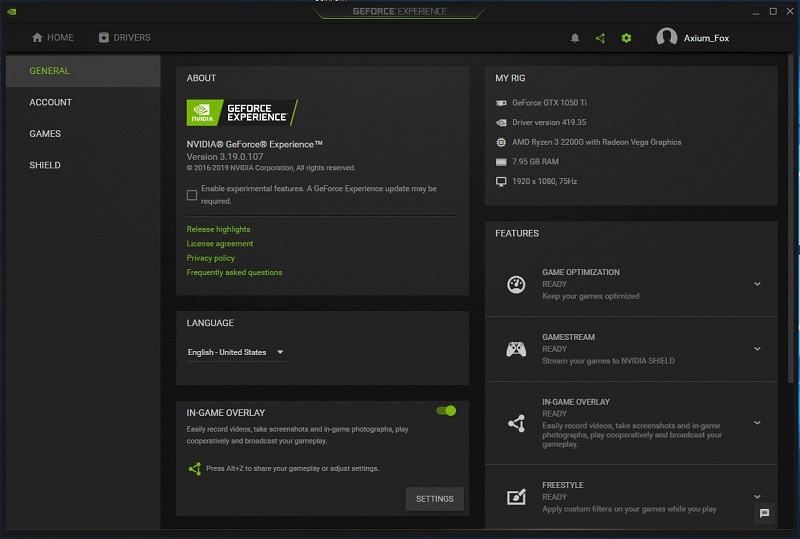
Tắt các ứng dụng không cần thiết
Khi chơi game hoặc sử dụng các ứng dụng đòi hỏi nhiều tài nguyên hệ thống, việc tắt các ứng dụng không cần thiết là rất quan trọng. Các ứng dụng như trình duyệt web, phần mềm chat hoặc các ứng dụng khác đang chạy ẩn trong nền có thể ảnh hưởng đến hiệu suất của card đồ họa NVIDIA. Bạn có thể sử dụng Task Manager để tắt các ứng dụng không cần thiết trên hệ thống của mình.
Sử dụng khả năng đa nhiệm của card đồ họa NVIDIA
Card đồ họa NVIDIA có khả năng đa nhiệm, có thể xử lý nhiều tác vụ đồng thời. Để tối ưu hóa hiệu suất của card đồ họa NVIDIA, bạn nên sử dụng khả năng đa nhiệm này. Bạn có thể chơi game và xem video cùng lúc hoặc sử dụng phần mềm đồ họa và xem video trên YouTube mà không gặp phải bất kỳ sự cố nào.
Tóm lại, để tối ưu hóa hiệu suất của card đồ họa NVIDIA, bạn cần phải thực hiện một số thay đổi trong cài đặt của hệ thống của mình. Bằng cách cập nhật driver mới nhất, tùy chỉnh cài đặt NVIDIA Control Panel, sử dụng phần mềm NVIDIA GeForce Experience, xác định hiệu suất của card đồ họa. Hy vọng bài viết hữu ích với bạn và đừng quên truy cập blog công nghệ của Bảo Hành One để có thêm những thông tin hữu ích bạn nhé.
Xem thêm:
Lỗi Card Màn Hình Nvidia: Nguyên nhân và cách khắc phục
Mách bạn cách chỉnh màn hình máy tính bị lệch nhanh chóng









